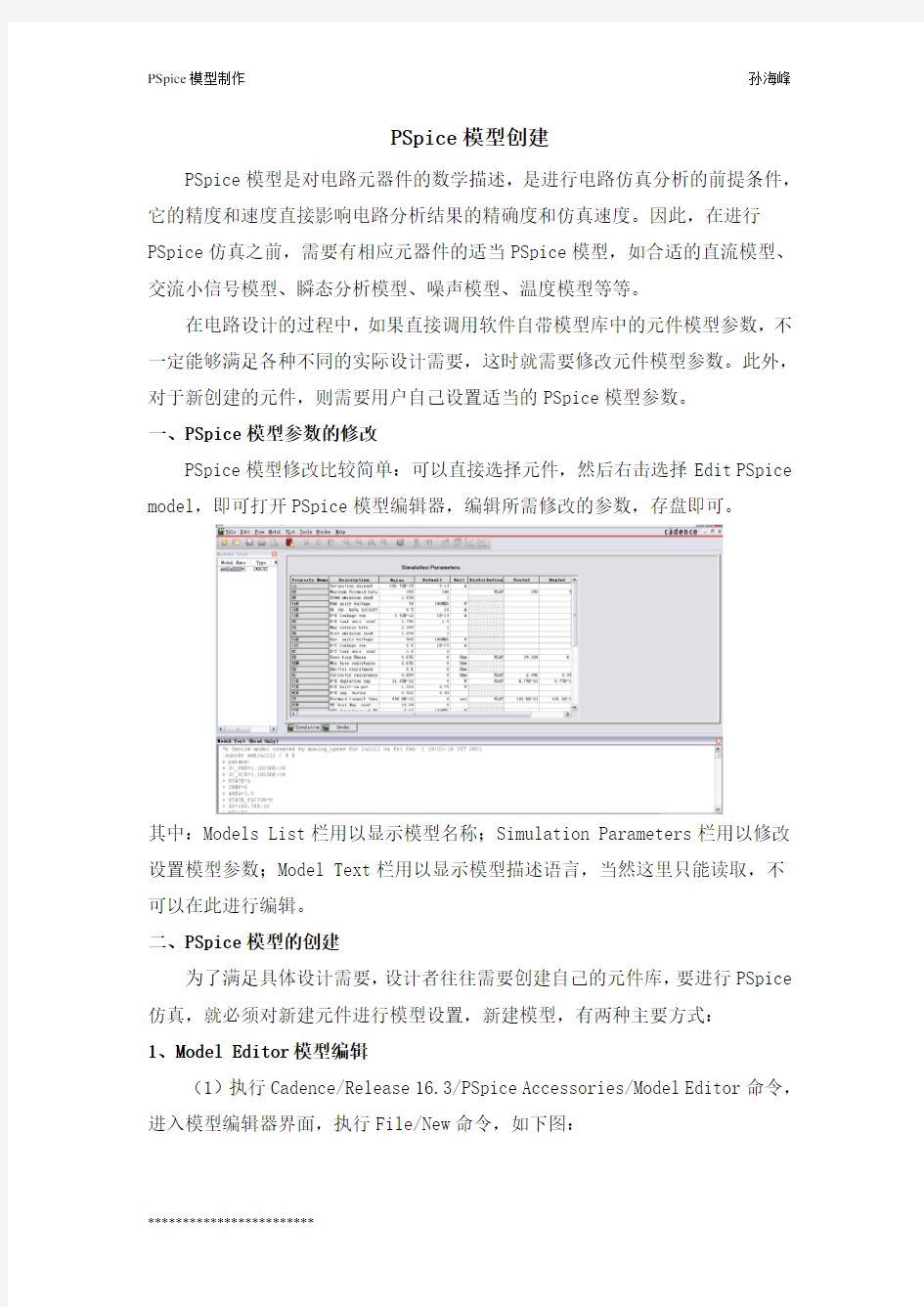
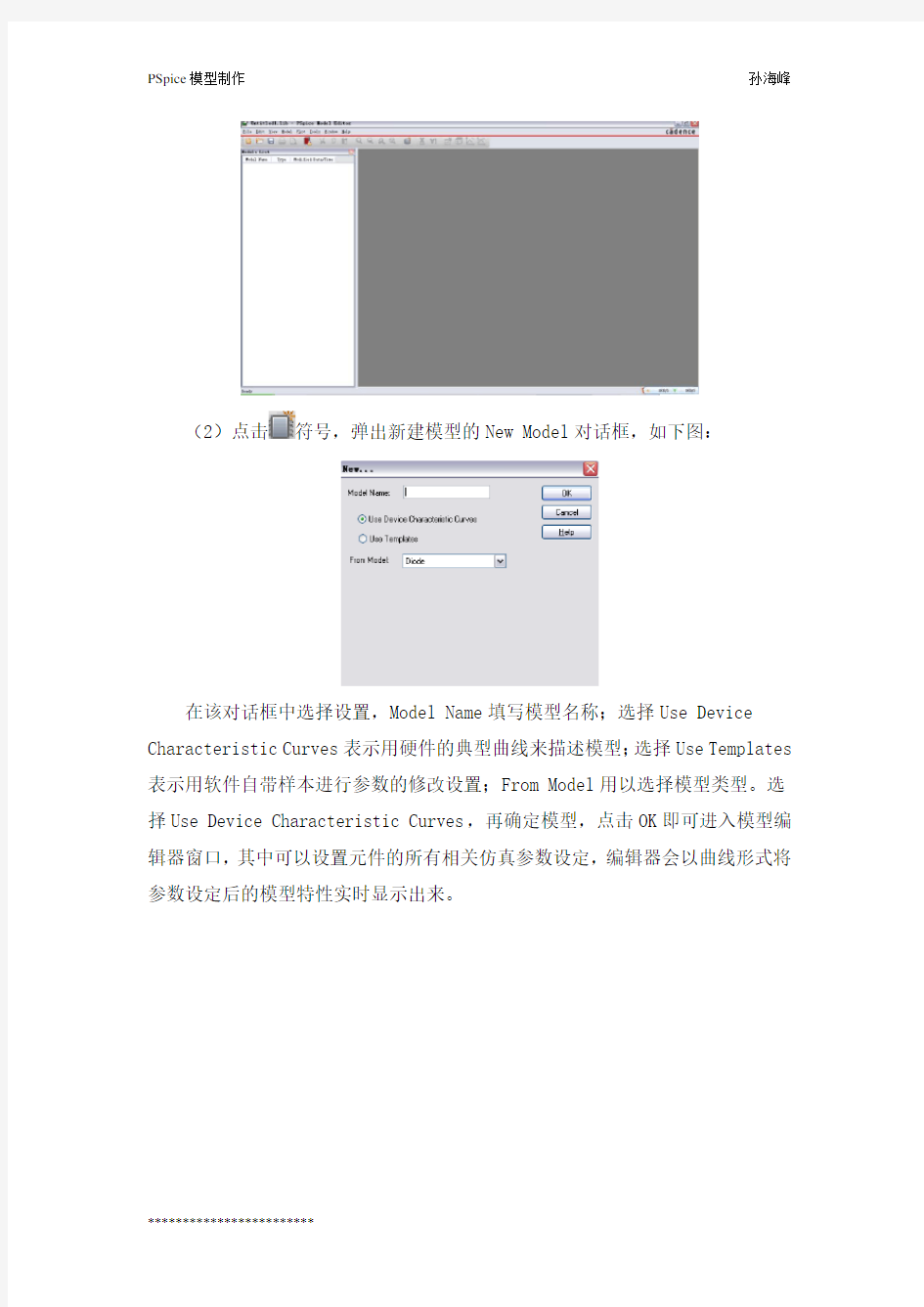
PSpice模型创建
PSpice模型是对电路元器件的数学描述,是进行电路仿真分析的前提条件,它的精度和速度直接影响电路分析结果的精确度和仿真速度。因此,在进行PSpice仿真之前,需要有相应元器件的适当PSpice模型,如合适的直流模型、交流小信号模型、瞬态分析模型、噪声模型、温度模型等等。
在电路设计的过程中,如果直接调用软件自带模型库中的元件模型参数,不一定能够满足各种不同的实际设计需要,这时就需要修改元件模型参数。此外,对于新创建的元件,则需要用户自己设置适当的PSpice模型参数。
一、PSpice模型参数的修改
PSpice模型修改比较简单:可以直接选择元件,然后右击选择Edit PSpice model,即可打开PSpice模型编辑器,编辑所需修改的参数,存盘即可。
其中:Models List栏用以显示模型名称;Simulation Parameters栏用以修改设置模型参数;Model Text栏用以显示模型描述语言,当然这里只能读取,不可以在此进行编辑。
二、PSpice模型的创建
为了满足具体设计需要,设计者往往需要创建自己的元件库,要进行PSpice 仿真,就必须对新建元件进行模型设置,新建模型,有两种主要方式:
1、Model Editor模型编辑
(1)执行Cadence/Release 16.3/PSpice Accessories/Model Editor命令,进入模型编辑器界面,执行File/New命令,如下图:
(2)点击符号,弹出新建模型的New Model对话框,如下图:
在该对话框中选择设置,Model Name填写模型名称;选择Use Device Characteristic Curves表示用硬件的典型曲线来描述模型;选择Use Templates 表示用软件自带样本进行参数的修改设置;From Model用以选择模型类型。选择Use Device Characteristic Curves,再确定模型,点击OK即可进入模型编辑器窗口,其中可以设置元件的所有相关仿真参数设定,编辑器会以曲线形式将
参数设定后的模型特性实时显示出来。
‘其中Reverse Leakage栏,用以设置曲线特定点的对应X、Y值;曲线显示区可以实时显示电压、电流等模型典型特性曲线;Parameters栏用以编辑模型特定参数范围。
(3)完成模型参数设置后,保存,而后执行File/Model Import Wizard (Capture)弹出Model Import Wizard:Specify Library对话框,输入创建的模型库*.lib文件,输出模型*.olb文件,即为所创建的模型自动分配模型的
Capture符号,便于原理图绘制仿真。
(4)回到Capture原理图中,调用刚刚创建的*.olb库文件,即可调用新建的元件PSpice模型,如下图:
(5)此后若想对该元件进行参数修改,即可直接右击选择Edit PSpice Model命令,即可进入模型编辑器中进行参数调整。
2、模型文本编辑
元器件模型参数还可以采用文本形式进行编辑设置,即直接将模型参数从键盘输入,新建文本文件,用下列描述语言输入元件模型参数:
* 0627 D model
.MODEL 0627 D
+ IS=1.0000E-15
+ RS=1.0000E-3
+ CJO=1.0000E-12
+ M=.3333
+ VJ=.75
+ ISR=100.00E-12
+ BV=100
+ IBV=100.00E-6
+ TT=5.0000E-9
模型参数描述文本设置完成后,保存为*.lib文件格式即可,然后再在Model Editor中可以可以将该文件分配到Capture元件库文件*.olb,就可以进行模型调用了。
三、PSpice宏模型的创建
随着集成技术的发展,集成电路规模越来越大,集成度越来越高,芯片中的底层元件越来越多,分析软件受现实因素限制,进行晶体管级的大规模电路仿真分析是很不现实的,因此宏模型应运而生。
宏模型是指在一定精度范围内,电子系统的端口输入输出特性的简化等效模型,可以是一组等效电路、数学函数或一张数据表格,大大简化了原电路复杂度,加快了电路仿真分析计算的速度。由于电路不同的等效模型,不同的宏模型由此产生:电路简化宏模型、电路特性宏模型、表格特性宏模型以及数学函数宏模型等,其中PSpice仿真支持行为级宏模型、数学宏模型和表格宏模型。
1、行为级宏模型创建
行为级宏建模即电路模拟行为建模(ABM),经常采用的是字电路形式来描述,例如执行Edit PSpice Model即可对芯片编辑宏模型,以下为74AS168芯片的行为级宏模型,:
*---------
* 74AS168 Synchronous 4-bit Up/Down Decade Counters
*
* The ALS/AS Data Book, 1986, TI
* JSW 7/27/92 Remodeled using LOGICEXP, PINDLY, & CONSTRAINT devices *
.SUBCKT 74AS168 CLK_I U/DBAR_I ENPBAR_I ENTBAR_I LOADBAR_I
+ A_I B_I C_I D_I QA_O QB_O QC_O QD_O RCOBAR_O
+ OPTIONAL: DPWR=$G_DPWR DGND=$G_DGND
+ PARAMS: MNTYMXDLY=0 IO_LEVEL=0
*
UAS168LOG LOGICEXP(17,15) DPWR DGND
+ CLK_I U/DBAR_I ENPBAR_I ENTBAR_I LOADBAR_I A_I B_I C_I D_I
+ QA QB QC QD QABAR QBBAR QCBAR QDBAR
+ CLK U/DBAR ENPBAR ENTBAR LOADBAR A B C D RCOBAR DA DB DC DD EN + D0_GATE IO_AS00 IO_LEVEL={IO_LEVEL}
+ LOGIC:
+ CLK = { CLK_I }
+ ENPBAR = { ENPBAR_I }
+ ENTBAR = { ENTBAR_I }
+ U/DBAR = { U/DBAR_I }
+ LOADBAR = { LOADBAR_I }
+ A = { A_I }
+ B = { B_I }
+ C = { C_I }
+ D = { D_I }
+ UD = { ~U/DBAR }
+ LOAD = { ~LOADBAR }
+ EN = { ~ENTBAR & ~ENPBAR & LOADBAR }
+ IA4 = { ~((QABAR & U/DBAR) | (QA & UD)) }
+ IB4 = { ~((QBBAR & U/DBAR) | (QB & UD)) }
+ IC4 = { ~((QCBAR & U/DBAR) | (QC & UD)) }
+ ID4 = { ~((QDBAR & U/DBAR) | (QD & UD)) }
+ IB5 = { ~(U/DBAR & ID4) }
+ IC5 = { ~(QCBAR & UD & QDBAR) }
+ IA1 = { A & LOAD }
+ IA2 = { EN ^ ( LOADBAR & QA) }
+ IB1 = { B & LOAD }
+ IB2 = { ~(EN & IA4) & LOADBAR & QB }
+ IB3 = { IA4 & EN & IC5 & IB5 & QBBAR }
+ IC1 = { C & LOAD }
+ IC2 = { ~(EN & IA4 & IB4) & LOADBAR & QC }
+ IC3 = { ~(QC & LOADBAR) & EN & IA4 & IB4 & IC5 }
+ ID1 = { D & LOAD }
+ ID2 = { ~(EN & IA4) & LOADBAR & QD }
+ ID3 = { ~(QD & LOADBAR) & EN & IA4 & IB4 & IC4 }
+ DA = { IA1 | IA2 }
+ DB = { IB1 | IB2 | IB3 }
+ DC = { IC1 | IC2 | IC3 }
+ DD = { ID1 | ID2 | ID3 }
+ RCOBAR = { ~((U/DBAR & IA4 & ID4 & ~ENTBAR) | (~ENTBAR & UD & + IA4 & IB4 & IC4 & ID4)) }
*
UDFF DFF(4) DPWR DGND $D_HI $D_HI CLK DA DB DC DD
+ QA QB QC QD QABAR QBBAR QCBAR QDBAR D0_EFF IO_AS00
*
UAS168DLY PINDLY (5,0,10) DPWR DGND
+ RCOBAR QA QB QC QD
+ CLK ENPBAR ENTBAR U/DBAR LOADBAR A B C D EN
+ RCOBAR_O QA_O QB_O QC_O QD_O
+ IO_AS00
+ MNTYMXDLY = {MNTYMXDLY} IO_LEVEL = {IO_LEVEL}
+ BOOLEAN:
+ CLOCK = { CHANGED_LH(CLK,0) }
+ CNTENT = { CHANGED(ENTBAR,0) }
+ PINDLY:
+ RCOBAR_O = {
+ CASE(
+ CNTENT, DELAY(1.5NS,-1,9NS),
+ CHANGED(U/DBAR,0) & TRN_LH, DELAY(2NS,-1,12NS), + CHANGED(U/DBAR,0) & TRN_HL, DELAY(2NS,-1,13NS), + CLOCK & TRN_HL, DELAY(2NS,-1,13NS),
+ CLOCK & TRN_LH, DELAY(3NS,-1,16.5NS),
+ DELAY(3NS,-1,16NS)
+ )
+ }
+ QA_O QB_O QC_O QD_O = {
+ CASE(
+ CLOCK & TRN_LH, DELAY(1NS,-1,7NS),
+ CLOCK & TRN_HL, DELAY(2NS,-1,13NS),
+ DELAY(2NS,-1,13NS)
+ )
+ }
+ FREQ:
+ NODE = CLK
+ MAXFREQ = 75MEG
+ WIDTH:
+ NODE = CLK
+ MIN_LOW = 6.7NS
+ MIN_HIGH = 6.7NS
+ SETUP_HOLD:
+ DATA(4) = A B C D
+ CLOCK LH = CLK
+ SETUPTIME = 8NS
+ WHEN = { LOADBAR!='1 ^ CHANGED(LOADBAR,0) }
+ SETUP_HOLD:
+ DATA(2) = ENPBAR ENTBAR
+ CLOCK LH = CLK
+ SETUPTIME = 8NS
+ WHEN = { CHANGED(EN,8NS) & (LOADBAR!='0 ^ CHANGED(LOADBAR,0)) } + SETUP_HOLD:
+ DATA(1) = U/DBAR
+ CLOCK LH = CLK
+ SETUPTIME = 8NS
+ WHEN = { EN!='0 ^ CHANGED(EN,0) }
+ SETUP_HOLD:
+ DATA(1) = LOADBAR
+ CLOCK LH = CLK
+ SETUPTIME = 8NS
*
.ENDS
*
行为级宏模型即将子系统内电路以网表的形式描述出来,描述该子系统的内部行为模型子电路。按照以上语言的描述方式,可以对任意系统进行行为级宏建模。
注意:输入文件语法还是有比较严格的规范的。简单来说,文件结构是由注释,子电路模型声明,参数声明,函数声明,电路结构声明,结束声明构成。子电路声明必须由关键字.subckt起始,描述子电路名、端口名和顺序;参数声明由.param起始,描述参数名和参数值;函数声明由.func起始,描述函数名和函数解析式;电路结构声明由电路结构关键字C电容,R电阻,E电压源,F电流源,G电导,Q晶体管, D二极管,X子电路等起始,描述元件名、连接节点、元件值。结束声明是关键字.ends。要注意每一行不得超过132个char,超过的要用行内连接符+ 移动到下一行去,否则在分析时会报错。
2、数学宏模型的创建
数学宏模型就是以简单的数学函数来描述电路输入输出之间的关系,而对内部电路如何连接、如何运行不予详细描述。 例如:低通滤波器数学宏模型可直接用414
.13s 14.41H(s)2++=
s 3、表格宏模型的创建
非线性普遍存在于模拟电路中,有时,即使所有元件都是线性的,输入输出之间的关系也可能是非线性的。这时可以将电路或元件端口的测试数据制成表格,在仿真分析时,计算机可以直接查询其测量数据,获得复杂元件的特性模拟量,在保证精度的前提下,使计算速度大大加快。
Gtunnel node1 node2 table{V (node1,node2)}={
(0,0)(0.01,2.153m )(0.02,2.973m )(0.03,4.567m )(0.04,5.155m )……} 表格宏模型在OrCAD 中符号为TABLE ,当设置其属性时,按该元件图形符号下方标注的数据对形式,输入各数据对即可。
建立宏模型时,要注意以下两点:
(1)宏模型是在一定精度范围内准确模拟电路特性;
(2)宏模型的结构应尽量简单、复杂度尽量低。
四、动态系统仿真
动态系统仿真即利用OrCAD 行为级宏模型,将动态系统各个单元(子系统)用abm.olb 中的模型来表示,通过设置各单元的属性来模拟其特性,再以一定的方式将各单元连接起来,用以完成整个系统的功能模拟。 例如下图,是传递函数)3)(1(s 3H(s)2
++=s s 的系统连接,调用abm.olb 库中的宏模型,ETABLE 为表格宏模型,Elaplace 为数学函数模型。
完成动态系统绘制后,调整各个子系统宏模型的参数设置,就可以对这个动态系统进行仿真了,对于该系统动态系统时域仿真的结果如下图。
通过观察系统输出波形,则可对系统宏模型参数进行调整,以达到最佳系统。
Pspice 教程 Pspice 教程课程内容: 补充说明(1 网表输出)(2 如何下载和使用新元件模型) 1.直流分析 2.交流分析 3.参数分析 4.瞬态分析 5.蒙特卡洛分析 6.温度分析 7.噪声分析 8.傅利叶分析 9.静态直流工作点分析 附录A: 关于Simulation Setting 的简介 附录B:关于测量函数的简介 附录C:关于信号源的简介 使用软件的说明:CADENCE仿真可以在Capture或者HDL界面下, 1Capture 的优点是界面简洁,容易学习,使用广泛。 HDL 的界面比较复杂,而且各种规则约束较多, 2 他们在使用的原理图库不同,Capture的原理图以*.olb的形式存放在 TOOL-capture -library中,而HDL的原理图、封装形式、以及物理信息都集成在share-library下的各自元件中; 3两者的仿真模型库相同,都在TOOL-pspice中。所以从仿真效果来看,两者没有区别。 4 HDL的好处是当完成原理图仿真后,可以直接输出网表,到APD版图中,供自动布局用。
一.直流分析 直流分析:PSpice 可对大信号非线性电子电路进行直流分析。它是针对电路中各直流偏压值因某一参数(电源、元件参数等等)改变所作的分析,直流分析也是交流分析时确定小信号线性模型参数和瞬态分析确定初始值所需的分析。模拟计算后,可以利用Probe 功能绘出Vo-Vi 曲线,或任意输出变量相对任一元件参数的传输特性曲线。首先我们开启DesignCapture / Capture CIS. 打开如下图所示的界面( Fig.1) 。 ( Fig 1) 我们来建立一个新的工程 ( Fig.2) ( Fig.2) 我们来选取一个新建的工程文件! 我们可以看到以下的提示窗口。(Fig.3)
附件A、三极管的Pspice模型参数.Model
第 2 页共9页
附件B、PSpice Goal Function 第 3 页共9页
附件C Modeling voltage-controlled and temperature-dependent resistors Analog Behavioral Modeling (ABM) can be used to model a nonlinear resistor through use of Ohm抯 law and tables and expressions which describe resistance. Here are some examples. Voltage-controlled resistor If a Resistance vs. Voltage curve is available, a look-up table can be used in the ABM expression. This table contains (Voltage, Resistance) pairs picked from points on the curve. The voltage input is nonlinearly mapped from the voltage values in the table to the resistance values. Linear interpolation is used between table values. Let抯 say that points picked from a Resistance vs. Voltage curve are: Voltage Resistance The ABM expression for this is shown in Figure 1. 第 4 页共9页
PSpice仿真电路的应用技巧 应网友之约将Pspice8.0的一些基本使用方法提供给大家,我们共同探讨;希望对大家有所帮助,由于本人水平有限还望谅解,只当抛砖引玉吧,不妥之处请予以指出。 一、先了解Pspice8.0的使用基本程序项 1、Schematics: 绘制、修改电路原理图生成*。CIR文件,或打开已有的*。CIR文件;调用电路分析程序进行分析,并可调用图形后处理程序(Probe)查看分析结果。
2、Pspice A/D: 打开已有的文本文件(*。CIR)进行文本规定的分析,分析结果存入*。DAT 文件中。Schematicscs程序项的菜单中有运行Psoice程序的命令。 3、Parts: 元件编辑程序,新建或修改元件的特性,模型。 4、Probe: 图象后处理,可观察分析结果的图形。Schematicscs程序项的菜单中有运行Prode程序的命令 5、Stmed(Stimlus Editor) 用于建立独立信号激励源和修改已建立的激励源波形。 6、Optimizer: Psoice优化设置程序 7、Texte dit: 文本编辑器。
8、PCB: 上面8项是Psoice的基本程序,他们之间是相互关联的,最主要的是Schematicscs项,使用绘图程序项Schematicscs绘制好电路原理图,设置好相关模拟运行参数就可以对所画电路原理图进行模拟仿真了。 二、绘制电路原理图 绘制电路原理图是运行Pspice程序的第一项作业,使用绘图工具能很方便的进行原理图的绘制。 1、打开Schematicscs项 Schematicscs项是pspice应用程序的主窗口,可调用其它5个基本程序项。 下面是Schematicscs窗口的界面,主要工具用途已标明在案图上。
PSpice直流仿真实践(1) 使用PSpice软件最终目的就是对各种电路进行仿真分析。本章列举了各种模拟电路PSpice仿真实践的例子,读者通过这些例子,可以进一步体会PSpice 的应用特点和强大的电路分析能力。 PSpice可以对以下类型的电路进行仿真分析:直流电路、交流电路、电路的暂态、模拟电子电路、模拟电路、数模混合电路。 一、直流工作点分析语句 此语句规定计算并打印出电路的直流工作点(又称直流偏置点)。这时电路中的电感按短路、电容按开路处理。设置了该语句,输出文件可打印所有节点电压、所有电压源的电流及电路的直流功耗、所有晶体管各极的电流和电压、非线性受控源的小信号(线性化)参数。 注意: 无论输入文件中有无.OP语句,程序在进行直流、交流和暂态分析时,都要自动进行直流偏置点分析。只是没有.OP语句时,输出文件只打印所有节点电压和所有电压源的电流及电路的直流功耗三项内容。 二、直流扫描分析语句 直流分析语句用于对电路作直流分析。语句在执行过程中,对指定的变量在指定的范围内进行扫描,每给一个变量的扫描点,就对电路进行一次直流分析计算,计算内容是节点电压和支路电流。直流分析语句可对如下变量进行扫描: ●电源:任何独立电压源和独立电流源的电流、电压值均可设为扫描变量。 ●模型参数:在.MODEL语句中描述的模型参数均可设为扫描变量。 ●温度:设置TEMP作为扫描变量时,对每个扫描变量值,电路元器件的 模型参数都要更新为当时温度下的值,所以执行该分析程序就是分析了 扫描温度下的电路的直流特性。 ●全程参数:扫描变量使用关键字PARAM,后跟参数名。按照.PARAM 的定义,该扫描变量就为全程参数。 说明:对哪个变量扫描,该变量就是自变量,即Probe输出图形的横坐标。 直流分析语句格式: 分析语句对变量扫描时有四种扫描方式,它们是: LIN:线性扫描,每一个扫描点和它前后扫描点之间的距离是相等的。每两个相邻扫描点间的距离为扫描增量。
实验四参数扫描分析和统计分析 实验目的: 1、学习一些特定参数分析的方法,使之能够在今后的场合适用; 2、学会做蒙托卡诺这种随机抽样、统计分析的分析方法; 3、学会观测输出文件中的数据以及如何用图形表示出相应数据。 实验步骤: 1、首先确定好研究对象,即下面的差分电路: 2、进行参数扫描分析: 1)首先在原图的基础上选定一个参数扫描分析的对象,如选定R1。要先加入参数符号,可从元器件图开符号库中调出名称为PAPAM的符号,如下图:
2)加入元件后,双击它则需要给它加入一个属性,点击new: 3)在上面Property中填入R1,然后,在R1中输入1K的阻值,然后,右击该值,选择Display,在出现的Display Properties中选择“Name And Value” 4)设定好之后,把图中R1的值改为{R1},则完成的图形如下:
5)现在设置仿真参数,在时域分析的同时做参数分析,参数设置如下: 一般设置: 参数设置:“Sweep variable”中选择“Global parameter”,注意parameter中的R1不用加{} 6)点击运行之后在probe中出现:
点击OK以后出现的图形如下:(图中out1、out2都加了电压针) Time 0s0.2us0.4us0.6us0.8us 1.0us V(OUT2)V(OUT1) 2.0V 4.0V 6.0V 8.0V 该波形是呈对称的波形,随着电阻从1K至10K的变化,电压变化的越来越平缓且电压平均在逐渐减小。 3、蒙托卡诺分析 1)在上图的基础上,首先把全局参数设置的删除,把R1改成Rbreak中电阻元件: 2)对刚替换的R1符号后要设置电阻的模型参数变化,则,首先选中该元件,再执行Capture中的Edit/PSpice Model子命令,则出现下图,并设置相应的DEV、LOT参数变化模式:
目录 介绍: (2) 新建PSpice仿真 (3) 新建项目 (3) 放置元器件并连接 (3) 生成网表 (5) 指定分析和仿真类型 (5) Simulation Profile设置: (6) 开始仿真 (7) 参量扫描 (9) Pspice模型相关 (11) PSpice模型选择 (11) 查看PSpice模型 (11) PSpice模型的建立 (12)
介绍: PSpice是一种强大的通用模拟混合模式电路仿真器,可以用于验证电路设计并且预知电路行为,这对于集成电路特别重要。 PSpice可以进行各种类型的电路分析。最重要的有: ●非线性直流分析:计算直流传递曲线。 ●非线性瞬态和傅里叶分析:在打信号时计算作为时间函数的电压和电流;傅里叶分 析给出频谱。 ●线性交流分析:计算作为频率函数的输出,并产生波特图。 ●噪声分析 ●参量分析 ●蒙特卡洛分析 PSpice有标准元件的模拟和数字电路库(例如:NAND,NOR,触发器,多选器,FPGA,PLDs和许多数字元件) 分析都可以在不同温度下进行。默认温度为300K 电路可以包含下面的元件: ●Independent and dependent voltage and current sources 独立和非独立的电压、电流 源 ●Resistors 电阻 ●Capacitors 电容 ●Inductors 电感 ●Mutual inductors 互感器 ●Transmission lines 传输线 ●Operational amplifiers 运算放大器 ●Switches 开关 ●Diodes 二极管 ●Bipolar transistors 双极型晶体管 ●MOS transistors 金属氧化物场效应晶体管 ●JFET 结型场效应晶体管 ●MESFET 金属半导体场效应晶体管 ●Digital gates 数字门 ●其他元件(见用户手册)。
电子线路实验报告
Pspice 9.2 电子电路设计与仿真 实验报告 学号:080105011128 专业:光信 班级:081班 姓名:李萍
一、启动PSpice 9.2—Capture CLS Lite Edition 在主页下创建一个工程项目lp 二、画电路图 1.打开库浏览器选择菜单Place/Part—Add Liabray, 提取:三极管Q2N2222、电阻R、电容C、电源VDC、模拟地0/Source、信号源VSIN。 2.移动元件、器件。鼠标选中该元、器件并单击,然后压住鼠标左键拖到合适位置,放开鼠标即可。 3.翻转某一元、器件符号。 4.画电路线 选择菜单中Place/wire,此时将鼠标箭头变成一支笔。 5.为了突出输出端,需要键入标注V o字符,选择菜单Place/Net Alias—Vo OK! 6.将建立的文件(wfh.sch)存盘。 三、修改元件、器件的标号和参数
1、用鼠标箭头双击该元件符号(R或C),此时出现修改框,即可进入标号和参数的设置 2、VSIN信号电源的设置:①鼠标选中VSIN信号电源的FREQ用鼠标箭头单击(符号变为红色),然后双击,键入FREQ=1KHz、同样方法即键入VoEF=0V、VAMPL=30mv。②鼠标选中VSIN 信号电源并单击(符号变为红色)然后用鼠标箭头双击该元件符号,此时出现修改框,即可进入参数的设置,AC=30mv,鼠标选中Apply并单击,退出 3、三极管参数设置:鼠标选中三极管并单击(符号变为红色)然后,选择菜单中的Edit/Pspice Model。打开模型编辑框Edit/Pspice Model 修改Bf为50,保存,即设置Q2N2222-X的放大系数为50。 4、说明:输入信号源和输出信号源的习惯标法。 Vs、Vi、Vo(鼠标选中Place/Net Alias) 单级共射放大电路 四、设置分析功能 1、静态
基于PSpice软件的二极管电路仿真 一、实验目的 1.掌握PSPICE软件中工程的建立方法。 2.掌握PSPICE软件中电路图的输入和编辑方法。 3.简单学习PSPICE软件中DC扫描的设置、仿真和波形查看方法。 二、实验工具 1.PC机 2.OrCAD 16.5软件 三、实验要求 1.熟悉PSPICE软件的安装及操作界面。 2.学会使用PSPICE软件对二极管进行简单的DC扫描仿真。 四、实验步骤 1.打开PSPICE软件,界面如下图1.1所示。 图1.1 软件界面 2.新建一个Diode工程,如下图1.2所示. 图1.2 新建工程
工程名为Diode,在Create a New Project Using中选择Analog or Mixed A/D项,该项表示模拟或数字混合仿真,其余三项不能用于模拟仿真。 然后,点击OK进行下一步。 3.下一步会弹出图1.3的对话框,新建一个为空的工程。 图1.3 空的工程 4.点击OK,即进入电路图编辑的界面,如图1.4所示。 图1.4 电路图编辑界面 在界面中,包含了绘图窗口、信息查看窗口和项目管理视图,项目管理视图如图1.5所示。 图1.5 项目管理视图
在该界面中,我们可以进行各种电路图的编辑。 5.在编辑电路图之前,我们需要添加器件库。在Capture中鼠标点击绘图窗口,点击绘图窗口的图标,即会弹出加载器件库的对话框,如图1.6所示。 图1.6 器件加载 在器件加载对话框中,我们选中所有器件库,即可添加各种元器件。 6.进行简单的电路图绘制及编辑,绘制、编辑后的电路图如下图1.7所示。 图1.7 电路图 电路图中,电源V1电压为0V,电阻R1阻值为10欧姆,D1为一个二极管。器件的使用情况如下表1.1所示。
Pspice仿真——常用信号源及一些波形产生方法首先说说可以应用与时域扫描的信号源。在Orcad Capture的原理图中可以放下这些模型,然后双击模型,就可以打开模型进行参数设置。参数被设置了以后,不一定会在原理图上显示出来的。如果想显示出来,可以在某项参数上,点击鼠标右键,然后选择di splay,就可以选择让此项以哪种方式显示出来了。 1.Vsin 这个一个正弦波信号源。 相关参数有: VOFF:直流偏置电压。这个正弦波信号,是可以带直流分量的。 VAMPL:交流幅值。是正弦电压的峰值。 FREQ:正弦波的频率。 PHASE:正弦波的起始相位。 TD:延迟时间。从时间0开始,过了TD的时间后,才有正弦波发生。 DF:阻尼系数。数值越大,正弦波幅值随时间衰减的越厉害。 2.Vexp 指数波信号源。 相关参数有: V1:起始电压。 V2:峰值电压。 TC1:电压从V1向V2变化的时间常数。 TD1:从时间0点开始到TC1阶段的时间段。 TC2:电压从V2向V1变化的时间常数。 TD2:从时间0点开始到TC2阶段的时间段。 3.Vpwl 这是折线波信号源。 这个信号源的参数很多,T1~T8,V1~V8其实就是各个时间点的电压值。一种可以设置8个点的坐标,用直线把这些坐标连起来,就是这个波形的输出了。 4.Vpwl_enh 周期性折线波信号源。
它的参数是这样的: FIRST_NPAIRS:第一转折点坐标,格式为(时间,电压)。 SECOND_NPAIRS:第二转折点坐标。 THIRD_NPAIRS:第三转折点坐标。 REPEAT_VALUE:重复次数。 5.Vsffm 单频调频波信号源 参数如下: VOFF:直流偏置电压。 VAMPL:交流幅值。正弦电压峰值。 FC:载波信号频率 MOD:调制系数 FM:被调制信号频率。 函数关系:Vo=VOFF+VAMPL×sin×(2πFC×t+MOD×sin(2πFM×t)) 6.Vpulse 脉波信号源。 这大概是我最常用到的信号源了。用它可以实现很多种周期性的信号:方波、矩形波、三角波、锯齿波等。可以用来模拟和实现上电软启动、可以用来产生PWM驱动信号或功率信号等等。 参数如下: V1:起始电压 TD:从时间零开始到V1开始跳变到V2的延迟时间。 TR:从V1跳变到V2过程所需时间。 TF:从V2跳回到V1过程所需时间。 PW:脉冲宽度,就是电压为V2的阶段的时间长度。 PER:信号周期
PSPICE仿真流程 (2013-03-18 23:32:19) 采用HSPICE 软件可以在直流到高于100MHz 的微波频率范围内对电路作精确的仿真、分析和优化。 在实际应用中,HSPICE能提供关键性的电路模拟和设计方案,并且应用HSPICE进行电路模拟时, 其电路规模仅取决于用户计算机的实际存储器容量。 二、新建设计工程 在对应的界面下打开新建工程: 2)在出现的页面中要注意对应的选择 3)在进行对应的选择后进入仿真电路的设计:将生成的对应的库放置在CADENCE常用的目录
中,在仿真电路的工程中放置对应的库文件。 这个地方要注意放置的.olb库应该是PSPICE文件夹下面对应的文件,在该文件的上层中library 中 的.olb中的文件是不能进行仿真的,因为这些元件只有.olb,而无网表.lib。 4)放置对应的元件: 对于项目设计中用到的有源器件,需要按照上面的操作方式放置对应的器件,对于电容, 电阻电感等分离器件,可以在libraries中选中所有的库,然后在滤波器中键入对应的元件 就可以选中对应的器件,点击后进行放置。 对分离元件的修改直接在对应的元件上面进行修改:电阻的单位分别为:k m; 电容的单位分别为:P n u ;电感的单位分别为:n 及上面的单位只写量级不写单位。 5)放置对应的激励源: 在LIBRARIES中选中所有的库,然后键入S就可以选中以S开头的库。然后在对应的 库中选中需要的激励源。 激励源有两种一种是自己进行编辑、手工绘制的这个对应在库中选择: 另外一种是不需要自己进行编辑:
该参数的修改可以直接的在需要修改的数值上面就行修改,也可以选定电源然后点击右键后进行对应的修改。 6)放置地符号: 地符号就是在对应的source里面选择0的对应的标号。 7)直流电源的放置: 电源的选择里面应该注意到选择source 然后再选定VDC或者是其它的对应的参考。 8)放置探头: 点击对应的探头放置在感兴趣的位置处。
xiaoylly PSPICE简明教程 宾西法尼亚大学电气与系统工程系 University of Pennsylvania Department of Electrical and Systems Engineering 编译:陈拓 2009年8月4日 原文作者: Jan Van der Spiegel, ?2006 jan_at_https://www.doczj.com/doc/9111504926.html, Updated March 19, 2006 目录 1. 介绍 2. 带OrCAD Capture的Pspice用法 2.1 第一步:在Capture 中创建电路 2.2 第二步:指定分析和仿真类型 偏置或直流分析(BIAS or DC analysis) 直流扫描仿真(DC Sweep simulation) 2.3 第三步:显示仿真结果 2.4 其他分析类型: 2.4.1瞬态分析(Transient Analysis) 2.4.2 交流扫描分析(AC Sweep Analysis) 3. 附加的使用Pspice电路的例子 3.1变压器电路 3.2 使用理想运算放大器的滤波器交流扫描(滤波器电路) 3.3 使用实际运算放大器的滤波器交流扫描(滤波器电路) 3.4 整流电路(峰值检波器)和参量扫描的使用 3.4.1 峰值检波器仿真(Peak Detector simulation) 3.4.2 参量扫描(Parametric Sweep) 3.5 AM 调制信号 3.6 中心抽头变压器 4. 添加和创建库:模型和元件符号文件 4.1 使用和添加厂商库 4.2 从一个已经存在的Pspice模型文件创建Pspice符号 4.3 创建你自己的Pspice模型文件和符号元件 参考书目
PSpice A/A电路高级分析功能 孙海峰这里将以RC单管放大电路为实例,进行全面的PSpice A/A电路高级仿真分析。目的是,将五个高级分析工具的具体使用方法贯穿全过程的综合应用, 一、电路原理图设计及模拟仿真分析(PSpice A/D) 1、调用PSpice-AA元件模型库 OrCAD自带的PSpice A/用于高级电路分析的元件模型库,在安装目录的Tools/Capture/Library/pspice/advanls如下图所示。 可以将上述高级分析的模型库文件全部进行加载以便调用。 2、电路原理图绘制 电路原理图的绘制方法和Capture中类似,只是调用的模型库不同而已,在上述的模型中找到设计所需的元件,加以调用,进行连线等操作即可;此外,这里还需要多设置元件的高级仿真参数,例如容差、极限等。具体步骤如下:(1)添加电路设计元器件 (2)设置高级分析元器件参数 在特殊符号“SPECTAL”库中找到“VABIABLES”,然后将之添加到原理图中,这就是高级分析的参数变量表,其中可以设置各元件的高级分析参数,具体
设置如下图所示。
(3)电路原理图设计 原理图绘制完成后,模型标称值设置与标准PSpiceA/D模型相同,所有电路参数设置完,如下图所示。 3、电路的PSpice A/D模拟仿真 创建RC单管放大器电路的PSpice A/D仿真设置,对其进行交流分析,并检查结果,交流分析仿真参数设置如下图。
交流分析结果及电路输出波形如下图所示,从图中可以看出增益、带宽均为适宜,对标称值设计业已理想。 二、灵敏度(Sensitivity)分析 1、确定电路特性参数 为进行灵敏度分析将电路特性参数(带宽、增益)细化,在交流分析结果输出时,可在显示模拟分析结果的Probe窗口中,选择菜单Trace/Evaluate Measurement子命令,在出现的Evaluate Measurement对话框中,选择电路特性函数3DB的带宽,具体设置如下图。
第三次高频电子线路小班课Pspice电路仿真实验报告 此处为校徽 研究题目:串并联振荡电路分析 班级:电子信息工程1402班 组别:第六组 组员: ***:主讲人 ***:仿真运行 ***:PPT制作 ***:文档整理
一、仿真实验题目: 6.将第4题中R1的电阻值改为4KΩ,试观察振荡电路输出波形,此时将电阻R2改为具有负温度系数的热敏电阻,(设此电阻值仍为10K Ω,随温度呈线性变化关系,在电阻模型参数中取Tc1=-0.13),设电路工作在28度,再次分析电路,记录输出波形,并分析原因。 图PSP-1-(1) 热敏电阻值的计算: R2=R ES=R*r*[1+Tc1*(T-T0)+Tc2*(T-T0)*2]=10*1*[1-0.13*(28-27) ]=8.7KΩ 环路增益:T(w0)=(R1+R2) / 3R1 二.仿真电路原理图:
图PSP-2-(1)三.参数 图PSP-3-(1)输入文件 图PSP-3-(2)
图PSP-3-(3) 四代码: **** 11/03/16 23:11:30 ******* PSpice 10.5.0 (Jan 2005) ******* ID# 0 ******** ** Profile: "SCHEMATIC1-DCSweep" [ F:\pspice jinshzuhen-pspicefiles\schematic1\dcsweep.sim ] **** CIRCUIT DESCRIPTION ****************************************************************************** ** Creating circuit file "DCSweep.cir" ** WARNING: THIS AUTOMATICALLY GENERATED FILE MAY BE OVERWRITTEN BY SUBSEQUENT
PSpice A/D数模混合仿真 孙海峰Cadence的PSpice A/D可以对电路进行各种数模混合仿真,以验证电路的各个性能指标是否符合设计要求。PSpice A/D主要功能是将Capture CIS产生的电路或文本文件(*.cir)进行处理和仿真,同时附属波形观察程序Probe对仿真结果进行观察和分析。 PSpice A/D数模仿真技术主要包括以下几类仿真: 1、直流扫描分析(DC Sweep):电路的某一个参数在一定范围内变化时,电路直流输出特性的分析和计算。 2、交流扫描分析(AC Sweep):计算电路的交流小信号线性频率响应特性,包括幅频特性和相频特性,以及输入输出阻抗。 3、噪声分析(Noise):在设定频率上,计算电路指定输出端的等效输出噪声和指定输入端的等效输入噪声电平。 4、直流偏置点分析(Bias Point):当电路中电感短路,电容断路时,电路静态工作点的计算。进行交流小信号和瞬态分析之前,系统会自动计算直流偏置点,以确定瞬态分析的初始条件和交流小信号条件下的非线性器件的线性化模型参数。 5、时域/瞬态分析(Transient):在给定激励下,电路输出的瞬态时域响应的计算,其初始状态可由用户自定义,也可是直流偏置点。 6、蒙特卡洛分析(Monte-Carlo):根据实际情况确定元件参数分布规律,然后多次重复进行指定电路特性的分析,每次分析时的元件参数都采用随机抽样方式,完成多次分析后进行统计分析,就可以得到电路特性的分散变化规律。 7、最坏情况分析(Worst):电路中元件处于极限情况时,电路输入输出特性分析,是蒙特卡洛的极限情况。
8、参数扫描分析(Parametric Sweep )电路中指定元件参数暗规律变化时,电路特性的分析计算。 9、温度分析(Temperature ):在指定温度条件下,分析电路特性。 10灵敏度分析(Sensitivity ):计算电路中元件参数变化对电路性能的影响。 以上就是PSpice A/D 所能进行的电路数模混合仿真的内容,下面就介绍具体如何使用PSpice A/D 来对电路进行数模仿真。 运用PSpice 仿真的基本流程如下图: 一、绘制仿真原理图 调用软件自带的仿真模型库(Tools/Capture/Library/PSpice )中的元件,这里的元件模型都是具有电气特征的,可以直接进行PSpice A/D 仿真。原理图绘制方法和Capture 中一样,不再赘述,绘制以下RC 单通道放大器原理图如下: 绘制仿真原理图 仿真 观察分析仿真结果 调整电路 调整仿真参数 设置仿真参数
PSPICE简明教程 宾西法尼亚大学电气与系统工程系 University of Pennsylvania Department of Electrical and Systems Engineering 编译:陈拓 2009年8月4日 原文作者: Jan Van der Spiegel, ?2006 jan_at_https://www.doczj.com/doc/9111504926.html, Updated March 19, 2006 目录 1. 介绍 2. 带OrCAD Capture的Pspice用法 2.1 第一步:在Capture 中创建电路 2.2 第二步:指定分析和仿真类型 偏置或直流分析(BIAS or DC analysis) 直流扫描仿真(DC Sweep simulation) 2.3 第三步:显示仿真结果 2.4 其他分析类型: 2.4.1瞬态分析(Transient Analysis) 2.4.2 交流扫描分析(AC Sweep Analysis) 3. 附加的使用Pspice电路的例子 3.1变压器电路 3.2 使用理想运算放大器的滤波器交流扫描(滤波器电路) 3.3 使用实际运算放大器的滤波器交流扫描(滤波器电路) 3.4 整流电路(峰值检波器)和参量扫描的使用 3.4.1 峰值检波器仿真(Peak Detector simulation) 3.4.2 参量扫描(Parametric Sweep) 3.5 AM 调制信号 3.6 中心抽头变压器 4. 添加和创建库:模型和元件符号文件 4.1 使用和添加厂商库 4.2 从一个已经存在的Pspice模型文件创建Pspice符号 4.3 创建你自己的Pspice模型文件和符号元件 参考书目
PSpice A/D将直流工作点分析、直流扫描分析、交流扫描分析和瞬态TRAN分析作为4种基本分析类型,每一种电路的模拟分析只能包括上述4种基本分析类型中的一种,但可以同时包括参数分析、蒙特卡罗分析、及温度特性分析等其他类型的分析,现对4种基本分析类型简介如下。 1. 直流扫描分析(DC Sweep) 直流扫描分析的适用范围:当电路中某一参数(可定义为自变量)在一定范围内变化时,对应自变量的每一个取值,计算出电路中的各直流偏压值(可定义为输出变量),并可以应用Probe功能观察输出变量的特性曲线。 例对图1-1所示电路作直流扫描分析 图1-1 直流扫描分析实例 (1)绘图 应用OrCAD/Capture软件绘制好的电路图如图1-2所示。 图1-1 直流扫描分析实例 (2)确定分析类型及设置分析参数 a) Simulation Setting(分析类型及参数设置对话框)的进入 ·执行菜单命令PSpice/New Simulation Profile,或点击工具按钮,屏幕上弹出New Simulation (新的仿真项目设置对话框)。如图1-3所示。 图1-2 New Simulation对话框 ·在Name文本框中键入该仿真项目的名字,点击Create按钮,即可进入Simulation Settings (分析类型及参数设置对话框),如图1-4所示。 图1-3 Simulation Settings b)仿真分析类型分析参数的设置
图1-2所示直流分压电路的仿真类型及参数设置如下(见图1-4): ·Analysis type下拉菜单选中“DC Sweep”; ·Options下拉菜单选中“Primary Sweep”; ·Sweep variable项选中“V oltage source”,并在Name栏键入“V1”; ·Sweep type项选中“Linear”,并在Start栏键入“0”、End栏键入“10”及Increment栏键入“1”。 以上各项填完之后,按确定按钮,即可完成仿真分析类型及分析参数的设置。 另外,如果要修改电路的分析类型或分析参数,可执行菜单命令PSpice/Edit Simulation Profile,或点击工具按钮,在弹出的对话框中作相应修改。 (3)电路的模拟仿真 a)PSpice A/D视窗的启动 执行菜单命令PSpice/Run,或点击工具按钮,即可启动PSpice A/D视窗执行电路的仿真模拟,并且系统可自动调用Probe模块,对模拟结果进行后处理,屏幕显示如图1-5所示。 图1-4 Probe窗口界面 b)波形的显示 ·执行Probe窗口中的菜单命令Trace/Add Trace,或点击工具按钮,屏幕上弹出Add Trace 对话框,如图1-6所示。 图1-5 Add Trace对话框 ·在Add Trace对话框的左半部列表中移动光标,点选需要显示波形的变量名,则被选中的变量名依次出现在该对话框底部的Trace Expression栏。本例选中V(A)和V(B)两个变量(见图1-26)。选择完毕,按OK按钮,Probe窗口显示图1-22所示的直流分压电路中A、B两点的电压变化波形,如图1-7所示。 图1-6 Probe窗口的波形显示
【教程】PSpice的4种基本仿真分析详解 PSpice A/D将直流工作点分析、直流扫描分析、交流扫描分析和瞬态TRAN分析作为4种基本分析类型,每一种电路的模拟分析只能包括上述4种基本分析类型中的一种,但可以同时包括参数分析、蒙特卡罗分析、及温度特性分析等其他类型的分析,现对4种基本分析类型简介如下。 1. 直流扫描分析(DC Sweep) 直流扫描分析的适用范围:当电路中某一参数(可定义为自变量)在一定范围内变化时,对应自变量的每一个取值,计算出电路中的各直流偏压值(可定义为输出变量),并可以应用Probe功能观察输出变量的特性曲线。 例对图1所示电路作直流扫描分析 图1 (1)绘图 应用OrCAD/Capture软件绘制好的电路图如图2所示。 图2 (2)确定分析类型及设置分析参数 a) Simulation Setting(分析类型及参数设置对话框)的进入 ?执行菜单命令PSpice/New Simulation Profile,或点击工具按钮,屏幕上弹出New Simulation (新的仿真项目设置对话框)。如图3所示。
图3 ?在Name文本框中键入该仿真项目的名字,点击Create按钮,即可进入Simulation Settings(分析类型及参数设置对话框),如图4所示。 图4 b)仿真分析类型分析参数的设置 图2所示直流分压电路的仿真类型及参数设置如下(见图4): ?Analysis type下拉菜单选中“DC Sweep”; ?Options下拉菜单选中“Primary Sweep”; ?Sweep variable项选中“V oltage source”,并在Name栏键入“V1”;
Pspice教程(基础篇) Pspice教程课程内容: 在这个教程中,我们没有提到关于网络表中的Pspice的网络表文件输出,有关内容将会在后面提到!而且我想对大家提个建议:就是我们不要只看波形好不好,而是要学会分析,分析不是分析的波形,而是学会分析数据,找出自己设计中出现的问题!有时候大家可能会看到,其实电路并没有错,只是有时候我们的仿真设置出了问题,需要修改。有时候是电路的参数设计的不合理,也可能导致一些莫明的错误! 我觉得大家做一个分析后自己看看OutFile文件!点
一.直流分析 直流分析:PSpice可对大信号非线性电子电路进行直流分析。它是针对电路中 各直流偏压值因某一参数(电源、元件参数等等)改变所作的分析,直流分析也是交流分析时确定小信号线性模型参数和瞬态分析确定初始值所需的分析。模拟计算后,可以利用Probe功能绘出V o- Vi曲线,或任意输出变量相对任一元件参数的传输特性曲线。 首先我们开启Capture / Capture CIS.打开如下图所示的界面( Fig.1)。 ( Fig 1) 我们来建立一个新的一程,如下方法打开! ( Fig.2) ( Fig.2)
我们来选取一个新建的工程文件! 我们可以看到以下的提示窗口。(Fig.3) (Fig.3) 我们可以给这个工程取个名字,因为我们要做Pspice仿真,所以我们要勾选第一个选项,在标签栏中选中!其它的选项是什么意思呢? Analog or Mixed A/D 数模混合仿真 PC Board Wizard 系统级原理图设计 Programmable Logic Wizard CPLD或FPGA设计 Schematic 原理图设计 接下来我们看到了Pspice工程窗口,即我们的原理图窗口属性的选择。(Fig.4) (Fig.4)
题目:旁路电容对共射极放大电路低频特性的影响 电路如图所示,BJT为NPN型硅管,型号为2N3904,放大倍数为50,电路其他元件参数如图所示。分析旁路电容Ce对共射极放大电路低频特性的影响。 步骤如下: 1、绘制原理图如上图所示。 2、修改三极管放大倍数Bf=50; 双击交流源v1设置其属性为:ACMAG=15mv,ACPHASE=0。 3、修改c3的大小,双击c3的大小,设置value={cval}。如图所示: 4、Get New Part Param,从元件库中找到符号Param。双击Param并设置其属性 Name1=cval, Value1=50uf。如图所示:
5、设置分析类型(根据题意,需设置交流扫描分析和参数扫描分析): ①交流扫描分析: 选择Analysis→set up→AC Sweep,参数设置如下: ②参数扫描分析: 选择Analysis→set up→Parametric,参数设置如下:
6、Analysis Simulate,调用Pspice A/D对电路进行仿真计算。 计算完毕后,弹出如下对话框,表明有三项模拟结果的波形资料,点击All三个波形全显示在probe下,或只点击其中一条,在probe下只显示其中一条曲线。 点击All。得到如下结果:
v(out)/v(in) 单击ok按钮,仿真结果如下:
波形显示了电压增益的幅值随频率变化的关系,即幅频特性。同时还反映了旁路电容对电压增益的影响。最左边的是ce为200uf时的幅频特性曲线,中间的那条是ce为50uf时的幅频特性曲线,最右边的那条是ce为0.1uf时的幅频特性曲线。 问题:从仿真结果中可以看出,旁路电容越大,下限截止频率f L(越低还是越高)? 下面测量c3=50uf时的放大电路的低频截止频率。 步骤如下: 1、取消参数扫描分析。 2、Analysis→Simulate,调用Pspice A/D对电路进行仿真计算。 3、在probe下,选择Trace→ Add(添加输出波形),,弹出Add Trace对话框,在Trace Expression 中编辑v(out)/v(in)
手把手教你创立pspice模型 有些时候我们会用到pspice里面没有的模型,我们就需要自己建立新模型。在网上也有很多建立新模型的资料,但是我照着搞,总会有或多或少的问题,后来尝试了很久,终于建立成功了,我分享一下我的经验。我是实干主义者,很多理论的东西不清楚,但还是希望我写的东西能帮到大家。 1.建立模型的.lib文件。 这个步骤我所知道的的有两种方法。 1.1第一种方法:可以直接在一些官网上下载.lib文件,这样就可以直接进行第二步。 1.2第二种方法:自己编辑。自己编辑又有两种方法。(首先具备的条件是你知道你要编辑的模型的pspice参数,一般可以从一些公司的网站上获得,比如我想获得GENESIC公司的sic BJT模型,我就进入GENESIC官网可以下载到它的模型参数。) 1.2.1 自己编辑的第一种方法,通过Model Editor编辑。 开始->所有程序->Candence ->release 16.3/16.5 ->pspice accessories ->model editor就可以打开以下窗口。
接着 File ->New就可以打开以下窗口。 接着点Model ->New就可以打开以下窗口。
接着可以选择Use Devices Characteristics Curves或者Use Templates,From model下拉条可以选择要创建什么器件,我以BJT 为例。 Use Devices Curves(我不是采用这个,所以不展示了,有兴趣 的可以自己试验)
Use Templates 直接在Simulation Parameters栏里按照自己下载的模型参数修改Values即可。 修改完之后再修改smoke参数,如下图窗口:
PSpice A/D数模混合仿真 孙海峰OrCAD中的PSpice A/D可以对电路进行各种数模混合仿真,以验证电路的各个性能指标是否符合设计要求。PSpice A/D主要功能是将Capture CIS产生的电路或文本文件(*.cir)进行处理和仿真,同时附属波形观察程序Probe对仿真结果进行观察和分析。 PSpice A/D数模仿真技术主要包括以下几类仿真: 1、直流扫描分析(DC Sweep):电路的某一个参数在一定范围内变化时,电路直流输出特性的分析和计算。 2、交流扫描分析(AC Sweep):计算电路的交流小信号线性频率响应特性,包括幅频特性和相频特性,以及输入输出阻抗。 3、噪声分析(Noise):在设定频率上,计算电路指定输出端的等效输出噪声和指定输入端的等效输入噪声电平。 4、直流偏置点分析(Bias Point):当电路中电感短路,电容断路时,电路静态工作点的计算。进行交流小信号和瞬态分析之前,系统会自动计算直流偏置点,以确定瞬态分析的初始条件和交流小信号条件下的非线性器件的线性化模型参数。 5、时域/瞬态分析(Transient):在给定激励下,电路输出的瞬态时域响应的计算,其初始状态可由用户自定义,也可是直流偏置点。 6、蒙特卡洛分析(Monte-Carlo):根据实际情况确定元件参数分布规律,然后多次重复进行指定电路特性的分析,每次分析时的元件参数都采用随机抽样方式,完成多次分析后进行统计分析,就可以得到电路特性的分散变化规律。 7、最坏情况分析(Worst):电路中元件处于极限情况时,电路输入输出特性分析,是蒙特卡洛的极限情况。
8、参数扫描分析(Parametric Sweep )电路中指定元件参数暗规律变化时,电路特性的分析计算。 9、温度分析(Temperature ):在指定温度条件下,分析电路特性。 10灵敏度分析(Sensitivity ):计算电路中元件参数变化对电路性能的影响。 以上就是PSpice A/D 所能进行的电路数模混合仿真的内容,下面就介绍具体如何使用PSpice A/D 来对电路进行数模仿真。 运用PSpice 仿真的基本流程如下图: 一、绘制仿真原理图 调用软件自带的仿真模型库(Tools/Capture/Library/PSpice )中的元件,这里的元件模型都是具有电气特征的,可以直接进行PSpice A/D 仿真。原理图绘制方法和Capture 中一样,不再赘述,绘制以下RC 单通道放大器原理图如下: 绘制仿真原理图 仿真 观察分析仿真结果 调整电路 调整仿真参数 设置仿真参数